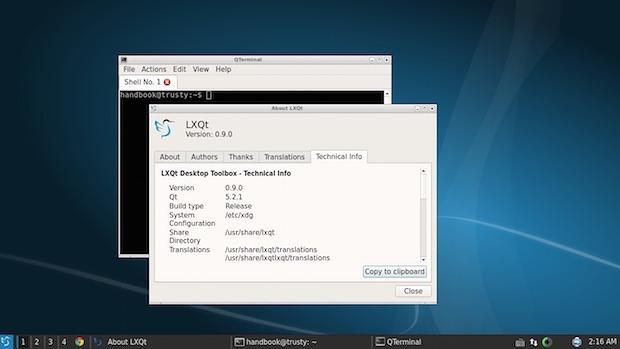Se você usa Debian e está na expectativa para experimentar o próximo ambiente gráfico do LXDE, veja como instalar o ambiente LXQt no Debian.
- Conheça e experimente a distribuição leve SparkyLinux
- Como instalar o LXQt no Ubuntu e derivados
- Ambiente de desktop LXQt agora está 100% pronto para Wayland
Já conhece o LXQt, o mais recente ambiente desktop de código aberto, que futuramente ocupará o lugar do atual LXDE? Os desenvolvedores do LXDE-Qt e Razor-qt estão trabalhando duro para completar a futura versão estável, versão esta que permitirá a chegada do novo ambiente de trabalho no repositório das distribuições Linux mais populares, tais como o Debian.
Para os usuários que querem usar LXQt já no Debian, isso já é possível através dos repositórios fornecidos e mantidos pelo desenvolvedor Siduction, o que permitirá ter o ambiente de trabalho e aplicações dedicadas sempre atualizados.
O procedimento a seguir foi testado em um Debian 8.0 Jessie, muito provavelmente, ele também funcionará no Debian Sid/Unstable, enquanto o ambiente de trabalho não deve ser suportado pelo Debian 7 Wheezy.
Mas de fazer o procedimento, esteja ciente de que, nesse momento, o LXQt ainda é um ambiente de trabalho em desenvolvimento, que inclui ainda alguns bugs.
Esse tutorial é voltado apenas para o Debian e sistemas derivados. Apesar de ser um derivado, se você quiser instalar o LXQt no Ubuntu, use esse outro tutorial:
Como instalar ou atualizar para o ambiente LXQt no Ubuntu
Como instalar o ambiente LXQt no Debian
Para instalar ambiente LXQt no Debian e ainda poder receber automaticamente as futuras atualizações dele, você deve fazer o seguinte:
Passo 1. Abra um terminal;
Passo 2. Adicione o repositório do programa com estes comandos:
sudo sh -c 'echo "deb http://packages.siduction.org/lxqt jessie-backports main" >> /etc/apt/sources.list.d/lxqt.list'sudo sh -c 'echo "deb-src http://packages.siduction.org/lxqt jessie-backports main" >> /etc/apt/sources.list.d/lxqt.list'Passo 3. Atualize o APT com o comando:
sudo apt-get updatePasso 4. Baixe e instale a chave do repositório;
sudo apt-get install siduction-archive-keyringPasso 5. Atualize o APT com o comando:
sudo apt-get updatePasso 6. Agora use o comando abaixo para instalar o ambiente;
sudo apt-get install lxqt-session lxqt openbox pcmanfm-qtUma vez que a instalação estiver concluída, saia da sua sessão atual. Na tela de login, selecione o LXQt e faça login novamente.
Desinstalando o ambiente LXQt no Debian
Para desinstalar o ambiente LXQt no Debian, faça o seguinte:
Passo 1. Abra um terminal;
Passo 2. Desinstale o ambiente LXQt, usando o comando abaixo;
sudo apt-get remove lxqt-session lxqtsudo apt-get autoremove